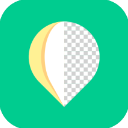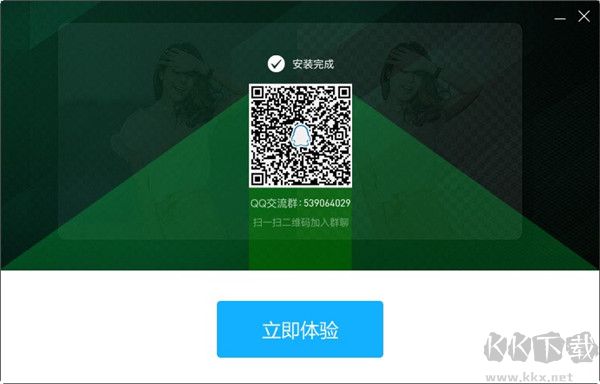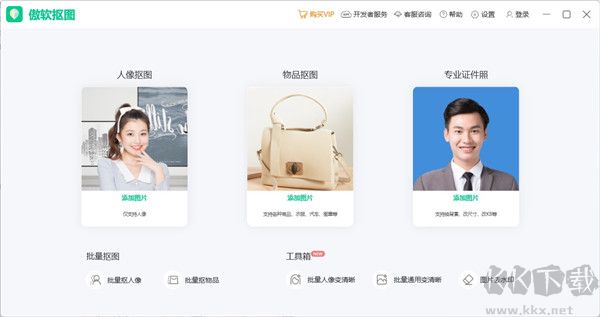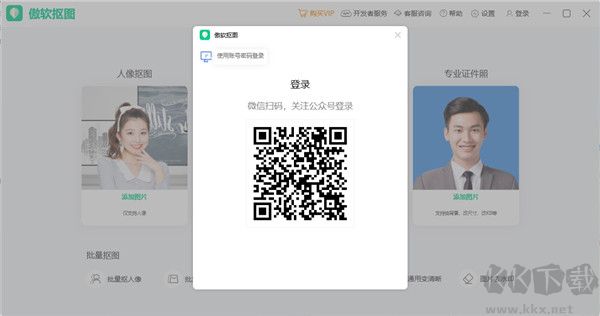傲软抠图是一款图片处理工具,能将画中主体与背景干净利落地分开,这项功能对设计工作帮助很大,只需轻点几下,人物或物品便能从原图中提取,普通大众无需学习就可以轻松上手,不管是制作证件照,还是创作趣味拼贴,都变得十分便捷,你的创意可以自由发挥,生活记录与专业设计均适用,让图像编辑变得轻松有趣,每个人都能成为自己生活的艺术家。
傲软抠图功能介绍
1、包含多样的抠图设置选项,能够挑选人像识别模式。
2、即刻对相片中的人像展开识别,能迅速获取处理后的图像。
3、可对相片里的任意区域进行抠图,相关工具支持自动抠图操作。
4、相关工具无需手动设置参数,也不用借助画笔完成抠图。
5、所有操作流程都会自动执行,只需添加需要处理的图片,之后等待结果即可。
6、支持其他类型的识别操作,能对除人像之外的其他内容进行抠取。
傲软抠图特色
1、支持不同国家语言的操作界面供使用者选择。
2、具备人像识别与其他类型识别的相关能力。
3、快速解决抠图过程中遇到的问题,提高日常工作进度。
4、让图片更换底色的操作变得简单便捷。
5、短短几秒就能生成一张背景干净的透明图片。
傲软抠图安装教程
1、获取安装包文件,将其解压,双击程序图标启动安装流程,挑选中文作为操作语言。
2、进入安装引导界面,认可安装许可条款,确定工具的安装路径,点击 next 按钮。
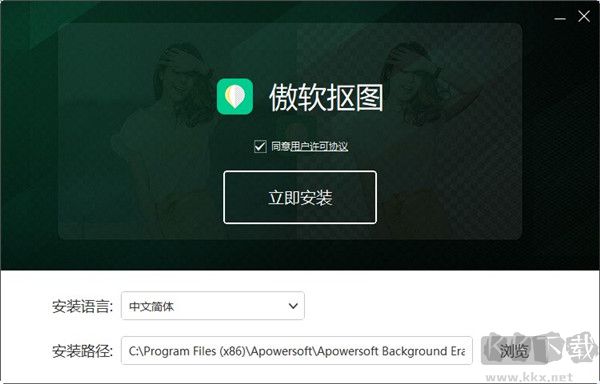
3、当前处于安装阶段,请耐心等待一小段时间。
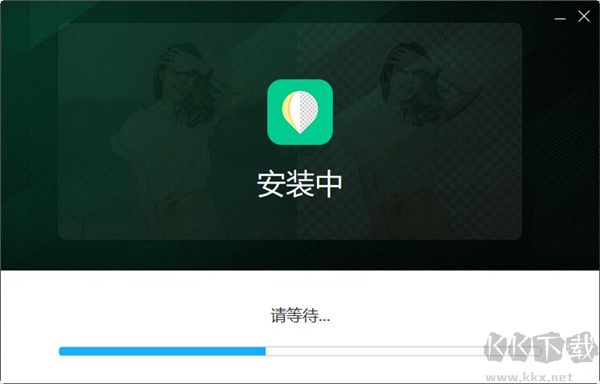
4、工具安装工作完成,点击完成按钮即可。
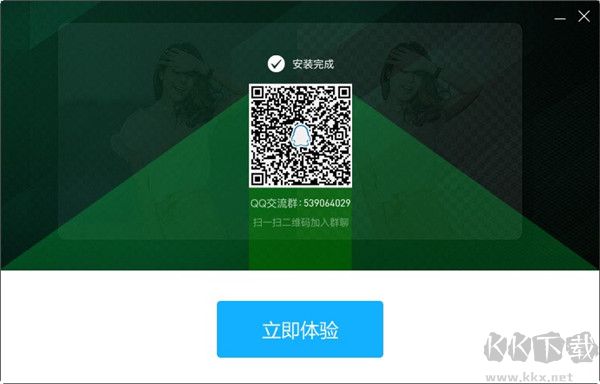
5、登录个人账号,就能免费使用傲软抠图这款工具了。
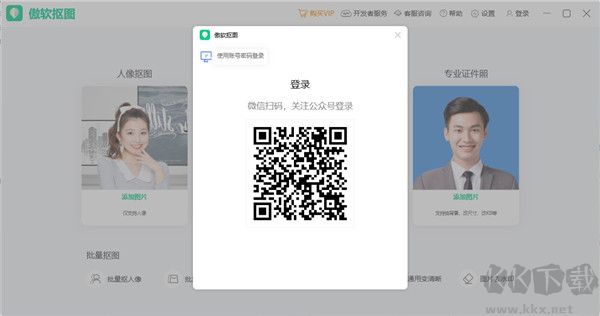
傲软抠图使用说明
一、上传
在电脑上开启傲软抠图,选定抠图模式,点击界面中的加号标识,随后将图片导入到工具中,或直接把图片拖拽到工具内部。
二、预览
启动自动识别功能,等待几秒钟后就能得到一张透明背景图,若想继续更换背景,可在图库中挑选提供的底色背景或图片模板,进行预览并调整细节。
三、保存
预览操作完成后,点击右上角的 “保存” 按键,将处理好的图片下载到本地电脑中。现在,开始使用傲软抠图制作你的第一张处理后的照片,感受它的实用效果吧!
常见问题
一、怎么进行人像识别?
1、不管你是需要给证件照更换底色,还是对人像进行抠图,都能使用 “人像识别” 相关功能。首先,点击主界面上的 “人像识别” 选项,进入人像识别功能对应的界面,然后点击 “+” 按键或者直接把图片拖进功能区域里面。
2、在人像识别操作之后,等待几秒钟,就能成功对人像进行抠图,点击右上角的 “保存” 按键,就能得到一张透明背景的图片。
注意:此功能只限定用于识别人物图像,若想要对其他物体图片进行抠图,可以挑选使用 “其他识别” 功能。
二、如何更换背景?
1、不管是给证件照更换底色,还是对图片进行修饰,如果想快速更换图片的背景,在使用 “人像识别” 或 “其他识别” 成功去除图片背景之后,可以挑选 “更换背景” 功能。
2、傲软抠图拥有两种背景选择方式,一种是 “颜色” 库,你可以点击 “颜色” 库里面任意一种纯色背景,左侧的图片会根据你的选择实时切换背景颜色,直到你觉得满意为止。
3、另一种是 “图片” 库,你可以挑选傲软抠图提供的背景图片,也可以点击 “+” 按键添加你电脑本地存储的图片,打造属于自己的自定义图片背景。